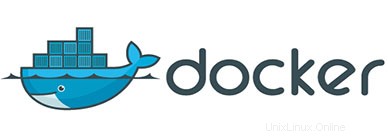
In questo tutorial, ti mostreremo come installare Docker su Ubuntu 18.04 LTS. Per chi non lo sapesse, Docker è un progetto open source che automatizza la distribuzione di applicazioni all'interno del contenitore del software. Il contenitore consente allo sviluppatore di impacchettare tutte le risorse del progetto come librerie, dipendenze, risorse, ecc. Docker è scritto nel linguaggio di programmazione Go ed è sviluppato da Dotcloud. È fondamentalmente un motore contenitore che utilizza il Funzionalità del kernel Linux come spazi dei nomi e gruppi di controllo per creare contenitori su un sistema operativo e automatizzare la distribuzione dell'applicazione nel contenitore.
Questo articolo presuppone che tu abbia almeno una conoscenza di base di Linux, sappia come usare la shell e, soprattutto, che ospiti il tuo sito sul tuo VPS. L'installazione è abbastanza semplice e presuppone che tu sono in esecuzione nell'account root, in caso contrario potrebbe essere necessario aggiungere 'sudo ' ai comandi per ottenere i privilegi di root. Ti mostrerò l'installazione passo passo di Docker su Ubuntu 18.04 Bionic Beaver.
Prerequisiti
- Un server che esegue uno dei seguenti sistemi operativi:Ubuntu 18.04 e qualsiasi altra distribuzione basata su Debian come Linux Mint.
- Si consiglia di utilizzare una nuova installazione del sistema operativo per prevenire potenziali problemi.
- Accesso SSH al server (o semplicemente apri Terminal se sei su un desktop).
- Un
non-root sudo usero accedere all'root user. Ti consigliamo di agire comenon-root sudo user, tuttavia, poiché puoi danneggiare il tuo sistema se non stai attento quando agisci come root.
Installa Docker su Ubuntu 18.04 LTS Bionic Beaver
Passaggio 1. Innanzitutto, assicurati che tutti i pacchetti di sistema siano aggiornati eseguendo il seguente apt-get comandi nel terminale.
sudo apt-get update sudo apt-get upgrade
Passaggio 2. Installazione di Docker su Ubuntu 18.04.
- Metodo 1. Installa Docker dal repository di Ubuntu .
apt-get install docker.io
Attendere il completamento dell'installazione, avviare e abilitare il servizio Docker:
systemctl start docker systemctl enable docker
Verifica la versione della finestra mobile:
### docker --version Docker version 17.03.2-ce, build f5e46e2
- Metodo 2. Installa Docker dal repository Docker ufficiale .
Per prima cosa, devi installare le dipendenze dei prerequisiti:
apt-get update apt-get install apt-transport-https ca-certificates curl software-properties-common
Crea un nuovo file per il repository Docker:
### nano /etc/apt/sources.list.d/docker.list deb [arch=amd64] https://download.docker.com/linux/ubuntu bionic stable
Successivamente, devi aggiungere la chiave GPG di Docker:
curl -fsSL https://download.docker.com/linux/ubuntu/gpg | sudo apt-key add -
Una volta importato, aggiorna di nuovo Apt:
apt-get update
Passaggio 3. Installazione di Docker CE.
Ora installa Docker CE con il comando apt:
apt-get install docker-ce
Verifica la versione della finestra mobile:
$ docker --version Docker version 18.03.0-ce, build 0330e24
Per verificare se la finestra mobile è in esecuzione o meno, digita il seguente comando:
systemctl status docker
Congratulazioni! Hai installato Docker con successo. Grazie per aver utilizzato questo tutorial per l'installazione di Docker sul sistema Ubuntu 18.04 LTS (Bionic Beaver). Per ulteriore aiuto o informazioni utili, ti consigliamo di controllare Docker ufficiale sito web.